ادیت ویدیو با هوش مصنوعی
ادیت ویدیو با هوش مصنوعی – در این مقاله یاد می گیرید چطور با هوش مصنوعی ویدیوهای خود را به دلخواه ادیت کنید.
پیش از شروع، اگر میخواهید به طور حرفه ای تولید محتوا کنید و ویدیوهای حرفه ای بسازید و به طور اصولی در اینستاگرام پیشرفت کنید تا کسب و کار شما رونق پیدا کند، کافی است روی دوره مسیر طلایی کلیک کنید.
آموزش صفر تا صد اینستاگرام و الگوریتم های آن به همراه تولید محتوای ویدیویی با استفاده از ابزارهای تولید محتوا به همراه پشتیبانی از سوالات شما در دوره مسیر طلایی.
ادیت ویدیو با هوش مصنوعی
ابتدا ما باید یک ویدیو داشته باشیم. این ویدیو می تواند هم به صورت عمودی و هم به صورت افقی باشد. این ویدیو باید ویژگی هایی باید داشته باشد.
مانند این که یک بکگراند مناسب خالی مثل دیوار داشته باشد. تا بتوانیم یک چیزی به آن اضافه کنیم.
اگر بکگراند شلوغی باشد و ما بخواهیم یک چیزی از آن را عوض کنیم ممکن است تداخل داشته باشد.
سپس از یک قسمت از ویدیوی مد نظر اسکرین شات می گیریم.
بعد وارد مرورگر می شویم و عبارت adobe firefly را سرچ می کنیم. و به وب سایت adobe firefly می رویم.
اینجا روی گزینه explore firefly می زنیم. و منتظر می مانیم صفحه باز شود.
نیاز به sign in داریم. که فقط با یک ایمیل می توانید این کار را انجام دهید.
سپس روی continue بزنید.
یک صفحه ای برای ما باز می شود.
از بین آپشن هایی که باز می شود، من مورد generative fill را انتخاب می کنیم. و روی گزینهی generate می زنیم.

سپس صفحات را next می زنیم. تا اینجا وارد برنامه شدیم.
حالا روی upload image می زنیم. عکسی که از ویدیو اسکرین شات گرفته بودیم را انتخاب می کنیم و اضافه می کنیم.
حالا گزینه brush setting را می زنیم. و اندازه قلمش را می توانیم تنظیم کنیم. و یک قسمت از عکسی که قرار دادیم را پاک می کنیم.
حالا اینجا از ما می خواهد که چیزی که می خواهیم اضافه شود را توصیف کنیم.
برای مثال اینجا به انگلیسی می نویسیم book shelves یعنی قفسه کتاب.انواع مختلف قفسه را برای ما می آورد.

می توانیم روی more بزنیم تا پیشنهادهای بیشتری به ما بدهد.
یکی را انتخاب می کنیم و گزینه keep را می زنیم.
ذخیره عکس
وقتی مواردی که خواستیم را اضافه کردیم، روی download و سپس continue می زنیم. و عکس ما ذخیره می شود.
دقت داشته باشید وقتی عکس را ذخیره کردیم، لوگوی سایت پایین عکس وجود دارد.
پس مواردی که اضافه می کنید در قسمتی نباشد که لوگو روی آن قرار بگیرد.
حالا وارد یک برنامه ادیت ویدیو مانند کپ کات می شویم.
آن ویدیویی که گرفته بودیم را اضافه می کنیم.
حالا اگر بخواهیم بکگراندمان را اضافه کنیم، کافی است روی add overly بزنیم.
و عکسی که گرفتیم را اضافه کنیم. و اندازه آن را تنظیم کنیم.
بعد برای هر آبجکتی که اضافه می شود، باید یک عکسی را اضافه کنیم.
وارد بخش mask می شویم. و rectangle انتخاب می کنیم. شی مورد نظر که در پس زمینه است را مشخص میکنیم. و ok می زنیم.

حالا بخواهیم آبجکت دیگری را اضافه کنیم، باید add overly بزنیم.
اندازه عکس را فیکس کنیم. وارد بخش mask شویم. و آبجکتی که می خواهیم و در پس زمینه است را مشخص میکنیم. و ok می زنیم.
برای توضیحات بیشتر و آموزش ویدیویی این مقاله به ویدیوی زیر مراجعه کنید.
پس نکته این جاست که شما در ویدیو بکگراند خود را اضافه می کنید.
برای این که تصویری که اضافه می کنید حاشیه نداشته باشد کافی است که از بخش mask به آن fade بدهیم. تا حاشیه های آن محو شود.
برای آموزش بیشتر به ویدیوی زیر مراجعه کنید:


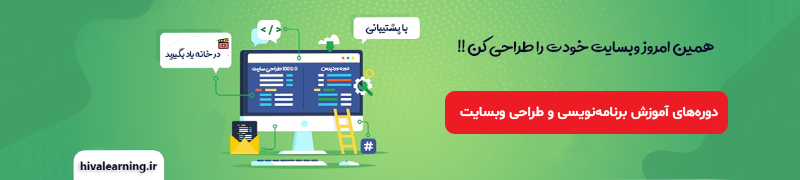






دیدگاهتان را بنویسید